Sie haben gerade das perfekte Logo erstellt. Dann legen Sie es in InDesign ab, nur um festzustellen, dass es einen weißen Hintergrund hat. Sie dachten, Sie hätten es im richtigen Format gespeichert, was haben Sie also falsch gemacht? Ich zeige Ihnen, wie Sie in Adobe Illustrator ein Bild mit transparentem Hintergrund erstellen können.
Schritt 1
Gehen Sie zu den Dokumenteinstellungen unter dem Menü „Datei“. Jetzt sehen Sie alle Dokumenteigenschaften.

Schritt 2
Stellen Sie sicher, dass „Transparenz“ als Hintergrund ausgewählt ist und nicht „Artboard.“ Mit „Artboard“ erhalten Sie einen weißen Hintergrund.

Schritt 3
Wählen Sie die von Ihnen bevorzugten Transparenzeinstellungen. Ich bleibe hier meist bei den Standardoptionen.
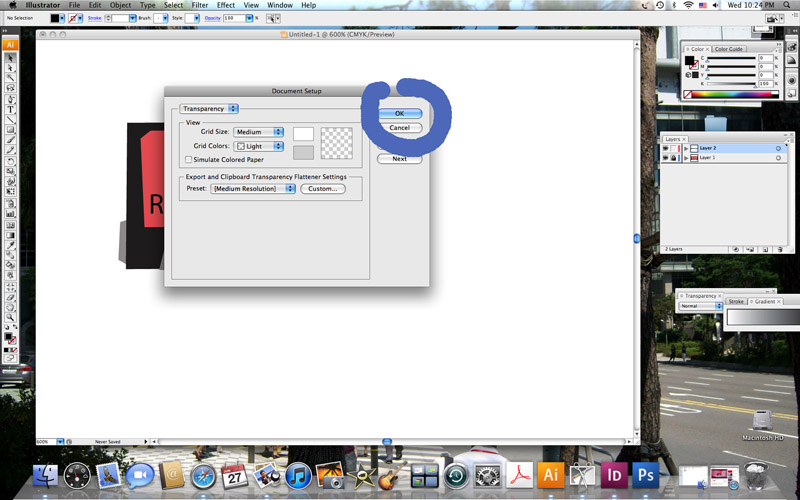
Schritt 4
Wählen Sie im Menü „Datei“ den Punkt „Exportieren“.

Schritt 5
Speichern Sie die Datei als PNG.

Schritt 6
Wählen Sie Ihre PNG-Optionen. Sie können auch die Standardoptionen verwenden.

Schritt 7
Sie haben nun ein fertiges Bild mit einem transparenten Hintergrund.

Jetzt haben Sie mit Adobe Illustrator einen transparenten Hintergrund für Ihr Bild erstellt! Es ist im richtigen Dateiformat und mit den richtigen Einstellungen gespeichert! Testen Sie Ihr Bild in Ihrem nächsten großen InDesign-Konzept!